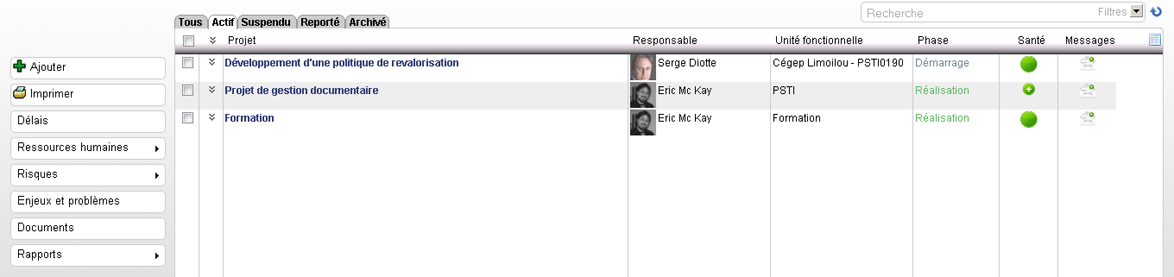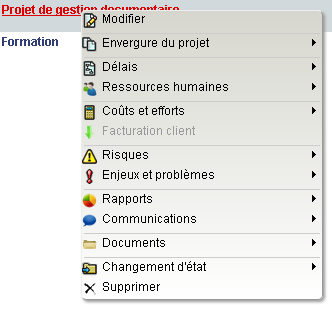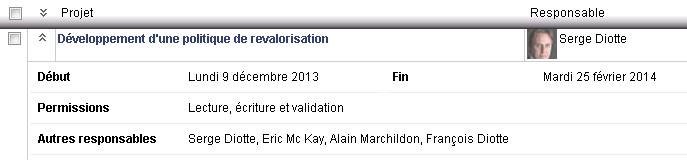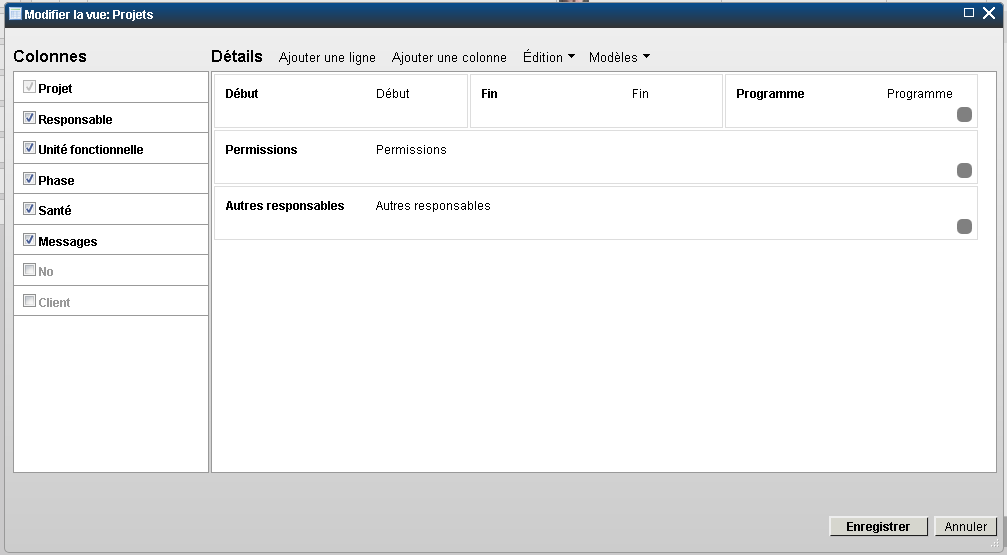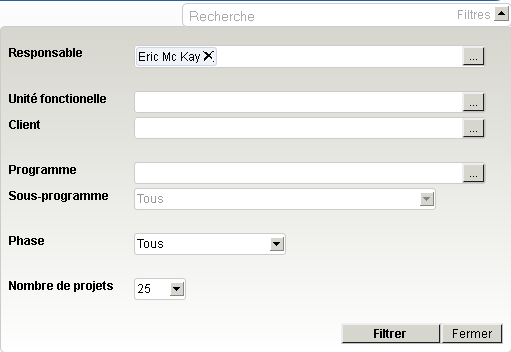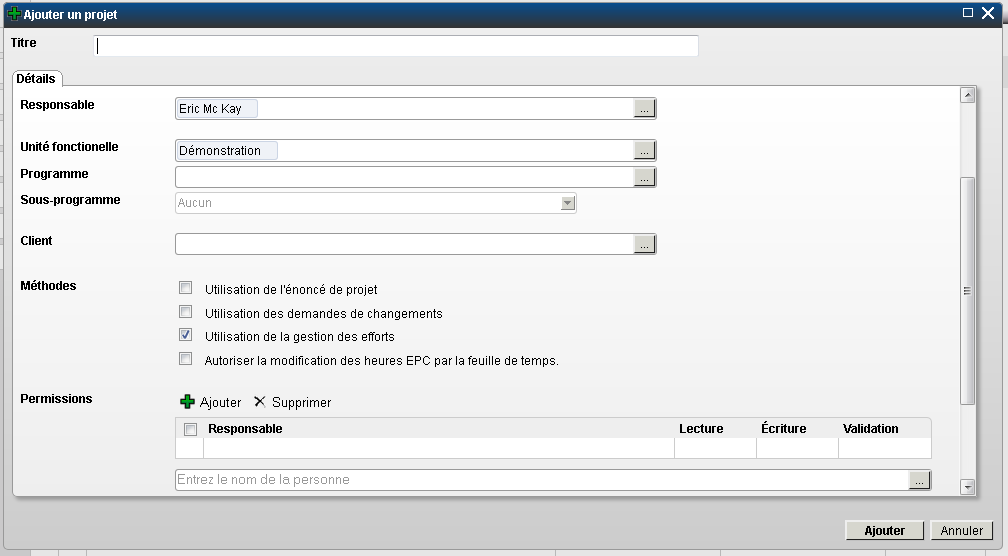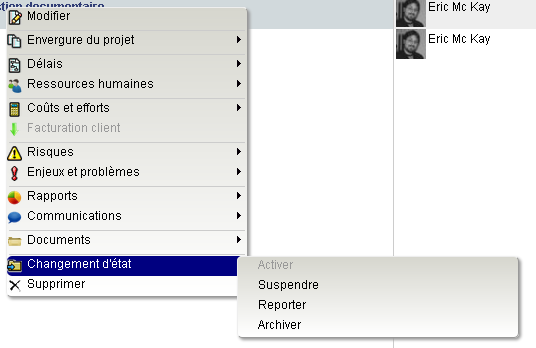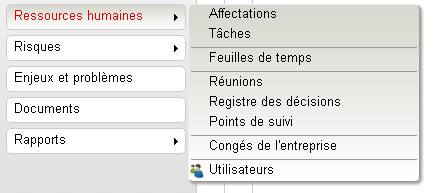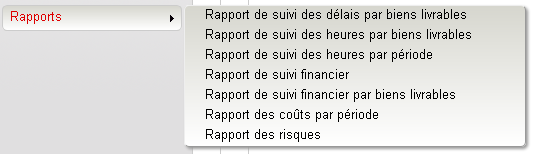Introduction à la Liste de projets
Cette liste affiche le portefeuille de projets de votre organisation. Elle possède plusieurs fonctions intégrées qui facilitent les manipulations sur l'ensemble de votre portefeuille, comme la création de rapports complexes. Dans cette section, nous verrons les principaux avantages qu'offre cette outil.
Gestion de la liste
Que vous cliquiez sur Portefeuille situé en haut de l'écran, ou que vous cliquiez sur Portefeuilles de projets dans le tableau de bord Corporatif, vous vous retrouvez dans le même outil.
Onglets
Par défaut, la liste de projet affichera les projets 'Actifs". Pour changer d'onglet, vous n'avez qu'à cliquer sur celui désiré. Les onglets sont situé dans le haut de la liste de projets:
Les différents status de projets sont:
- Tous
- Actif
- Suspendu
- Reporté
- Archivé
Fonctions
Onglets, Boutons, colonnes)
Colonnes
- Projet
- Responsable
- Unité fonctionnelle
- Phase
- Santé
- Message
- Projet
- Responsable
- Unité fonctionnelle
- Phase
- Santé
- Message
Impression
Recherche
Notion de filtres
Recherche avancée
Gestion des projets
Ajouter un projet
Méthode
- Utilisation de l'énoncé de projet
- Utilisation des demandes de changements
- Utilisation de la gestion des efforts
- Autoriser la modification des heures EPC par la feuille de temps.
Permissions
Parmi les projets actifs, vous ne voyez que les projets pour lesquels l’autorisation d’accès vous est accordée par le chef de projet ou l’administrateur d’ISIOS. La section Permissions vous permet d'ajouter ou d'enlever les accès aux projets (permissions). Voir Illustration 12. Pour ajouter une permission à une ressource, dans la section Permissions commencez à taper le nom dans la case qui l’indique, sélectionnez ensuite le nom proposé automatiquement à partir de la liste des ressources1 existantes et sélectionnez (cochez) la case appropriée :
- Lecture
- Écriture
- validation
- Lectue
- Permission de consulter les rapports et divers attributs qualificatifs et quantitatifs d'un projet via ses multiples modules accessibles à partir des menus du projet (tableau du bord).
- Écriture
- Permission d'ajout et de modification dans le projet qui sert à ajouter les activités dans le Gantt, affecter les ressources dans le Gantt et corriger l’EPC, ajouter des coûts dans les modules des budgets initial, révisé, à venir, etc., ajouter et modifier des risques et mesures, points de suivi, et toute autre variable du projet.
- Validation
- Permission de valider les feuilles de temps des ressources affectées dans un projet. En cochant la case de validation, le chef de projet peut déléguer cette tâche à une ressource autorisée sur une base temporaire ou périodique.
Modifier un projet
Changer état d'un projet
Supprimer un projet
Gestions des rapports
<xh2>Visite guidée</xh2>
Félicitaitons!
Vous venez de terminer les explications sur la liste de projets. Dans la prochaine section, nous verrons les principaux éléments du tableau de bord Projet.